Reklama
Prawdopodobnie już pobrałeś plik obrazu i istnieje duże prawdopodobieństwo, że użył popularnego rozszerzenia .ISO. Te (zwykle dość duże) pliki są zasadniczo cyfrowymi nośnikami optycznymi, a wszystkie pliki zawarte w tym nośniku są pakowane w archiwum .ISO.
W przeciwieństwie do systemu Windows Linux Rozpoczęcie pracy z systemem Linux i UbuntuChcesz przejść na Linuksa... Ale gdzie Ty zaczynasz? Czy twój komputer jest kompatybilny? Czy Twoje ulubione aplikacje będą działać? Oto wszystko, co musisz wiedzieć, aby rozpocząć pracę z Linuksem. Czytaj więcej ma wbudowaną obsługę montowania i manipulowania plikami obrazów. Oznacza to, że niekoniecznie potrzebujesz oprogramowanie stron trzecich 3 proste bezpłatne narzędzia do wirtualnych napędów do montowania dysków i obrazów ISO Czytaj więcej w celu uzyskania dostępu do archiwów .ISO i zawartych w nich plików.
Jest na to kilka sposobów, więc możesz wybrać metodę, która Ci odpowiada.
ISO ISO Baby
Od tego czasu format pliku obrazu jest popularnym sposobem dystrybucji oprogramowania online
prędkości szerokopasmowego internetu Zwiększ prędkość swojego połączenia internetowego Czytaj więcej pozwoliło nam to zrobić. Szanse są zainstalowane twoja ulubiona dystrybucja Linuksa 10 najpopularniejszych aplikacji i dystrybucji Linuksa w 2018 rNie wiesz, jakich systemów operacyjnych Linux i aplikacji użyć? Uzupełniliśmy niektóre z najpopularniejszych aplikacji i dystrybucji Linuksa, aby mieć na nie oko w 2018 roku. Czytaj więcej używając pliku .ISO, być może takiego, który przygotowałeś w starym, dobrym systemie Windows.Format pliku .ISO po prostu archiwizuje zawartość dysku optycznego za pomocą systemu plików ISO 9660. W niektórych przypadkach obrazy te mogą również korzystać z systemu plików UDF (Universal Disc Format). Dane w archiwum są nieskompresowane, a obraz .ISO można wykonać z dowolnego nośnika optycznego „” - CD, DVD, HD-DVD (pamiętasz te?), BluRay Historia technologii Blu-Ray i DVD [technologia wyjaśniona] Czytaj więcej i tak dalej.
Nie można użyć formatu pliku .ISO do utworzenia obrazu dysku CD audio, ponieważ nie używają one systemu plików komputera. W takich przypadkach często preferowane są kombinacje obrazów .BIN / .CUE.
Jeśli chcesz uzyskać dostęp do plików w archiwum .ISO, najpierw musisz go zamontować. Możesz wybrać metodę wiersza polecenia lub użyć programu z interfejsem graficznym, jeśli nie lubisz poleceń tekstowych.
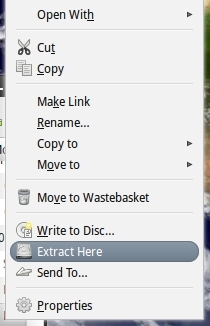
Niektóre dystrybucje mogły zawierać oprogramowanie, które można wyodrębnić za pomocą menu prawego przycisku myszy. Przed rozpoczęciem znajdź obraz .ISO, kliknij prawym przyciskiem myszy i wyszukaj Wypakuj tutaj opcja. Możesz być mile zaskoczony!
Wyodrębnianie pliku .ISO za pomocą wiersza polecenia
To nie jest tak trudne, jak się wydaje, to tylko kwestia uzyskania właściwej składni w poleceniu. Najpierw musisz utworzyć folder, w którym chcesz zamontować obraz, otwórz edytor wiersza poleceń i wprowadź:
sudo mkdir / mnt / iso
Wprowadź hasło, gdy zostaniesz o to poproszony, a twój katalog zostanie utworzony. Teraz możemy zamontować plik, wpisując:
sudo mount -o loop.iso / mnt / iso
Zastąpić
sudo mount -o loop /home/tim/Downloads/image1.iso / mnt / iso
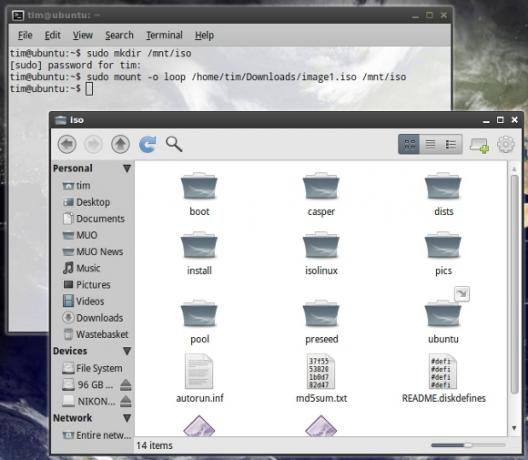
Teraz możesz przejść do utworzonego folderu i uzyskać dostęp do plików w .ISO. Jeśli chcesz pobrać całą partię za pomocą wiersza polecenia, możesz skopiować zawartość folderu, wpisując:
sudo cp -r / mnt / iso / home / tim / Documents
To polecenie skopiowałoby całą partię do osobnego folderu „iso” w moim folderze Dokumenty. The
-r
opcja nakazuje operacji kopiowanie rekurencyjne, która obejmuje zawartość folderu.

Oczywiście nie musisz tego robić, ponieważ po zamontowaniu możesz użyć menedżera plików, aby wybrać i wybrać żądane bity.
Uwaga: Jeśli polecenie użyte tutaj do zamontowania .ISO nie powiedzie się, możesz także spróbować:
mount -o loop -t iso9660.iso / mnt / iso
Wyodrębnianie .ISO przy użyciu oprogramowania
Jeśli wiersz poleceń nie jest dla ciebie, istnieje kilka aplikacji, które montują i pozwalają wyodrębnić pliki obrazów. Wszystkie są bezpłatne, jak w przypadku większości programów dla systemu Linux.
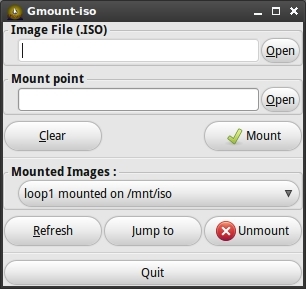
Prosty interfejs graficzny dla środowiska GTK +, który umożliwia montowanie plików .ISO w wybranym katalogu. Wprowadź ścieżkę do swojego .ISO w Plik graficzny pole i folder, w którym chcesz wyświetlić zawartość w Mount Point pole.
Następnie po prostu kliknij Uchwyt a zawartość twojego obrazu pojawi się w podanym katalogu.
Ubuntu i inne dystrybucje korzystające z Synaptic można zainstalować za pomocą wiersza polecenia:
sudo apt-get install gmountiso
AcetoneISO
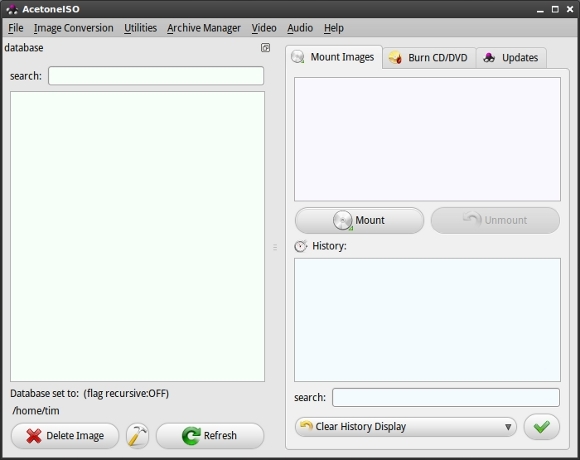
Dzięki obsłudze różnych formatów obrazów, w tym .ISO, .BIN, .MDF i .NRG AcetoneISO to kolejny potężny interfejs graficzny do montowania i rozpakowywania.
AcetoneISO pozwala określić folder, w którym znajdują się pliki obrazów, lub możesz po prostu wybrać Uchwyt i wskaż AcetoneISO na właściwy plik.
Ubuntu i inne dystrybucje korzystające z Synaptic można zainstalować za pomocą wiersza polecenia:
sudo apt-get install acetoneiso
Czy masz jakieś ulubione programy do montowania obrazów? Czy używasz metody wiersza polecenia lub GUI? Daj nam znać w komentarzach!
Tim jest niezależnym pisarzem, który mieszka w Melbourne w Australii. Możesz śledzić go na Twitterze.